Hallo! Sicher ist Ihnen schon einmal der Runtime Broker in Windows 11 aufgefallen. Insbesondere beim Aufrufen der Liste der vom Task-Manager angebotenen Prozesse. Tatsächlich ist es manchmal in den eigenen Tasks einer Anwendung verschachtelt. In anderen Fällen erscheint es jedoch als eigenständige Aufgabe. Einige sagen, dass es sich um eine Funktion handelt, die CPU und RAM unnötig verbraucht. Aber worum geht es eigentlich? Heute werden wir sehen, was Runtime Broker ist und wofür es verwendet wird. Wir zeigen Ihnen alle Details eines Prozesses, der, wie Sie sehen werden, sehr notwendig ist, um Ihre Privatsphäre und die Daten, die Sie auf Ihrem Computer speichern, zu schützen. Fangen wir an!
Was ist Runtime Broker in Windows 11?
Runtime Broker in Windows 11 ist ein offizieller Prozess des Betriebssystems, der in Windows 8 erschien. Diese letzte Tatsache ist relevant. Tatsächlich kamen mit dieser Version von Microsofts System universelle Anwendungen. Wie wir Ihnen später sagen werden, ist dies eine Komponente, die eng mit dieser Art von Software verwandt ist. Sie müssen sich jedoch darüber im Klaren sein, dass es das Unternehmen selbst ist, das es implementiert hat, und nicht eine der Anwendungen, die Sie installiert haben.
Was ist der Zweck von Runtime Broker in Windows 11?
Jetzt können Sie ruhig atmen. Tatsächlich ist Runtime Broker in Windows 11 ein offizieller Prozess, der von Microsoft stammt. Es hat nichts mit bösartigen Programmen oder Anwendungen zu tun, die Sie aus dem Internet heruntergeladen haben. Diese Tatsache ist eigentlich ermutigend. Es ist jedoch normal, dass Sie wissen möchten, warum es im Hintergrund läuft und die Ressourcen Ihres Computers verbraucht.
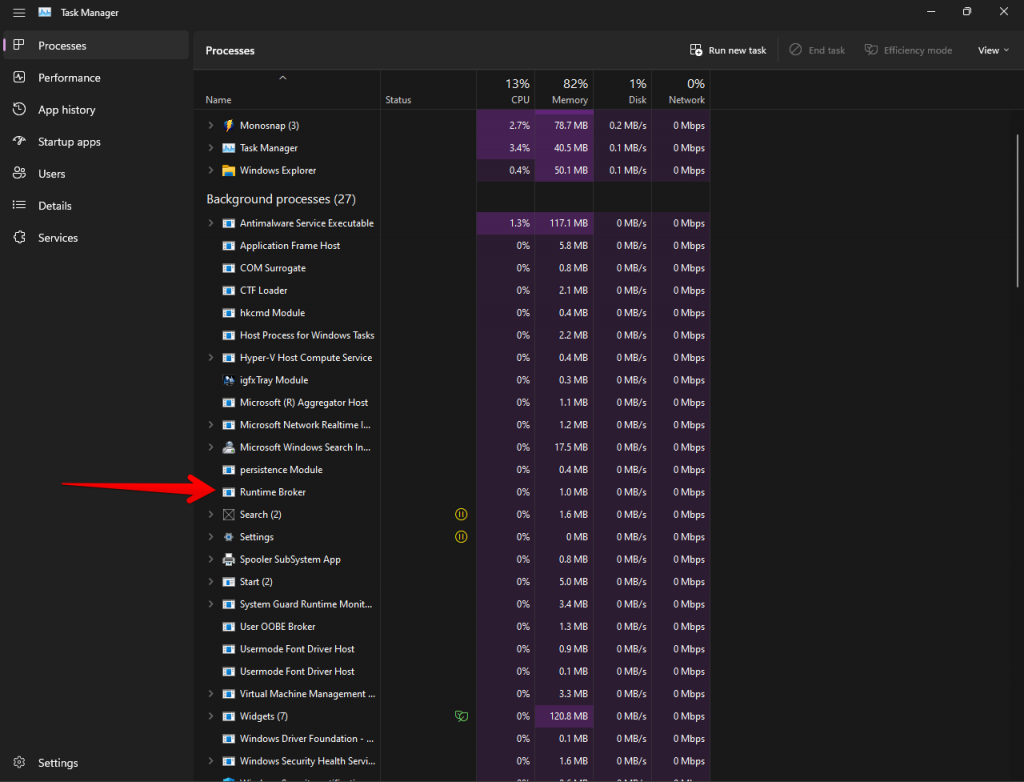
Der Hauptzweck von Runtime Broker in Windows 11 besteht darin, zu steuern, was universelle Anwendungen tun. Sicherlich verstehen Sie jetzt besser, warum es zum ersten Mal in Windows 8 auftauchte. Es ist ein Systemmechanismus, um zu verhindern, dass eine Anwendung ihre Funktionen überschreitet. Mit dieser Absicht überprüft es, dass es nur auf die Ressourcen zugreift, für die es Berechtigungen hat. Es handelt sich also um ein Schutzsystem, das die Integrität des Systems, anderer Anwendungen, Benutzerdaten und Hardware schützt. Immer abhängig von den autorisierten Funktionen, die er hat.
Runtime Broker muss im Hintergrund laufen
—
Der Nachteil von all dem ist, dass die Sicherheit, die Runtime Broker in Windows 11 bietet, dies erzwingt im Hintergrund aktiv zu bleiben. Dies scheint keine große Sache zu sein, wenn Ihr Computer über ausreichende Ressourcen verfügt. Auf eingeschränkteren Computern ist dies jedoch ein Problem.
Microsoft hat diesen Dienst so konzipiert, dass er wenig RAM verbraucht und die CPU nicht überlastet. Leider wird dies manchmal nicht erfüllt und nimmt bis zu einem halben GB Speicher in Anspruch, zusätzlich zur Sättigung des Prozessors. Dies geschieht normalerweise, wenn Sie eine universelle Anwendung starten. Es gibt jedoch auch Fälle, in denen dieser übermäßige Ressourcenverbrauch über die Zeit aufrechterhalten wird. Was können wir tun, um dieses Problem zu vermeiden?
Wie kann verhindert werden, dass Runtime Broker in Windows 11 den Computer überlastet?
Es gibt ein paar Tricks, um zu verhindern, dass Runtime Broker in Windows 11 verbraucht zu viele Ressourcen. Unten sehen wir uns die effektivsten an.
Runtime Broker-Aufgabe beenden
Die erste Lösung, die wir vorschlagen, besteht darin, den Prozess vollständig zu stoppen. Gehen Sie wie folgt vor:
Rufen Sie den Task-Manager auf. Öffnen Sie den Bereich Prozesse. Klicken Sie mit der rechten Maustaste auf Runtime Broker. Klicken Sie im Kontextmenü auf Task beenden. 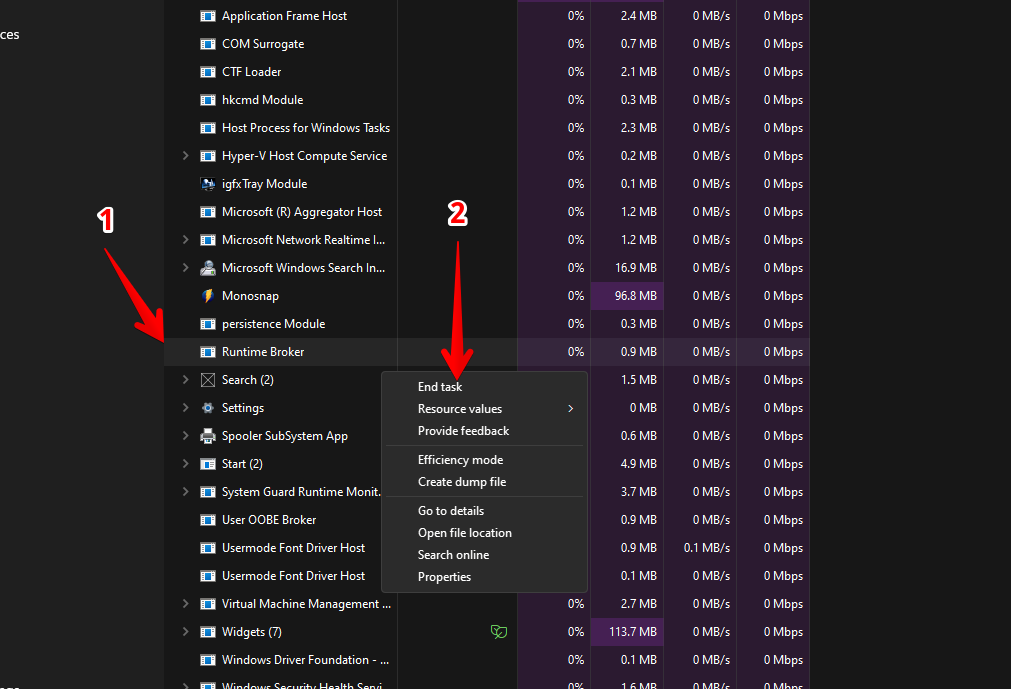
Sie müssen nicht Sie müssen sich keine Sorgen um die Sicherheit machen. Die Aufgabe wird bei Bedarf neu gestartet. Tatsächlich öffnet es sich fast immer automatisch, nachdem es fertig ist. Die Idee ist nicht, den Prozess dauerhaft zu beenden, sondern ihn wieder so zu machen, wie er sollte.
Deaktiviert unnötige Systemfunktionen
Es gibt einige Windows-Funktionen, die ebenfalls über Runtime Broker laufen, weil sie basieren auf universellen Anwendungen. Dies ist der Fall bei Tipps, Tricks und Hinweisen zum System. Sie finden die erforderlichen Einstellungen in den Windows-Einstellungen, indem Sie zu System > Benachrichtigungen > Zusätzliche Einstellungen gehen. Deaktivieren Sie dort diese drei Optionen:
Windows-Willkommensseite nach Updates anzeigen, wenn Sie angemeldet sind um zu zeigen, was neu ist und was vorgeschlagen wird. Schlagen Sie vor, wie Sie Windows optimal nutzen und die Einrichtung dieses Geräts abschließen können. Holen Sie sich Tipps und Vorschläge zur Verwendung von Windows 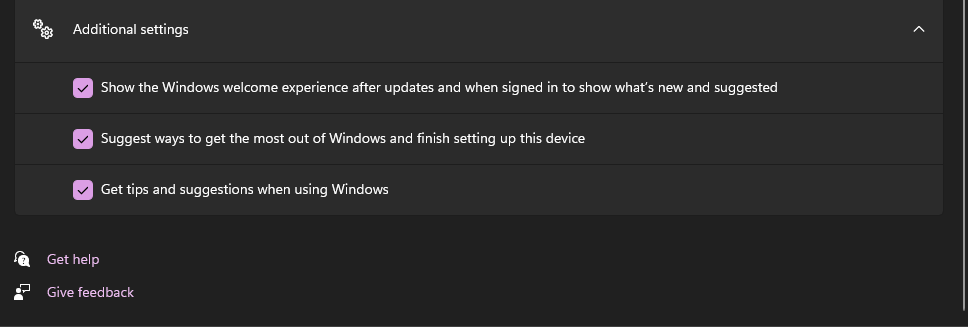
Wenn all diese Optionen deaktiviert sind, wird der Druck von Runtime Broker auf das System erheblich abnehmen.
Verhindert universelle Anwendungen nicht im Hintergrund laufen
Sie können Windows anweisen, universelle Anwendungen nicht im Hintergrund laufen zu lassen. Dies ist sicherlich eine gute Idee, wenn Sie die Auswirkungen des Runtime Broker und der Anwendung selbst reduzieren möchten.
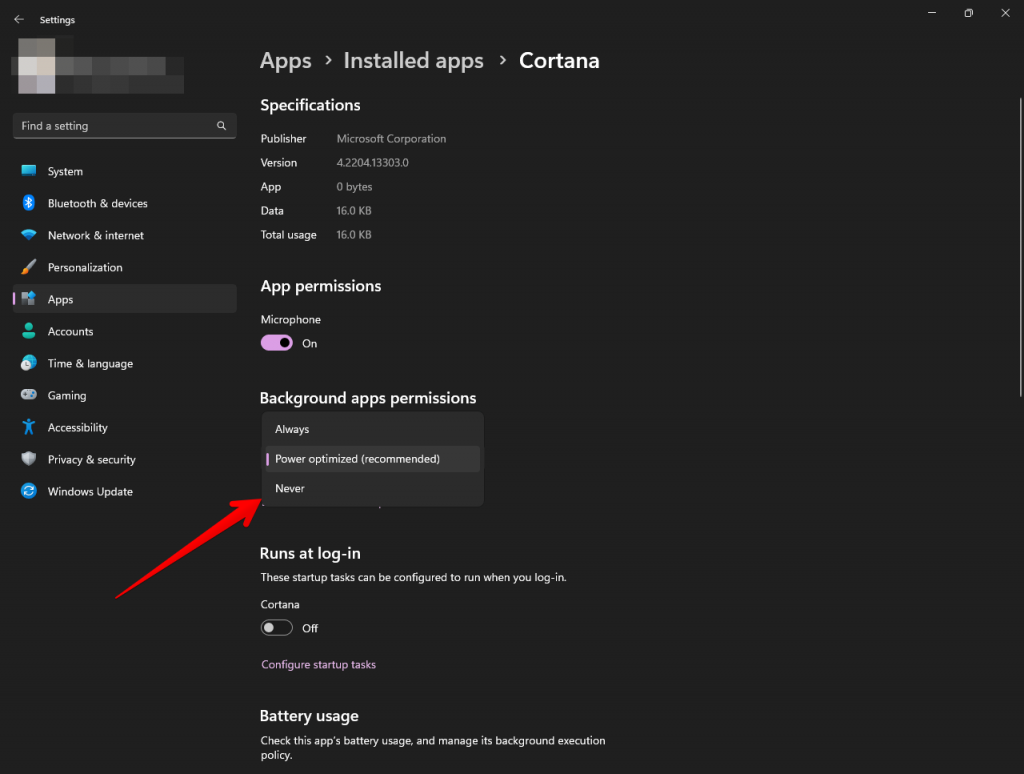
Um diese Einstellungen zu ändern, gehen Sie zum Abschnitt Anwendungen der Windows-Einstellungen und klicken Sie auf Installierte Anwendungen. Klicken Sie dann auf die drei Punkte neben jeder Anwendung, um zu sehen, ob der Befehl Erweiterte Optionen im Kontextmenü erscheint. Wenn ja, ist es eine universelle Anwendung. Wählen Sie, wie im obigen Screenshot gezeigt, im Drop-down-Menü unter Berechtigungen für Hintergrund-Apps die Option Nie aus.
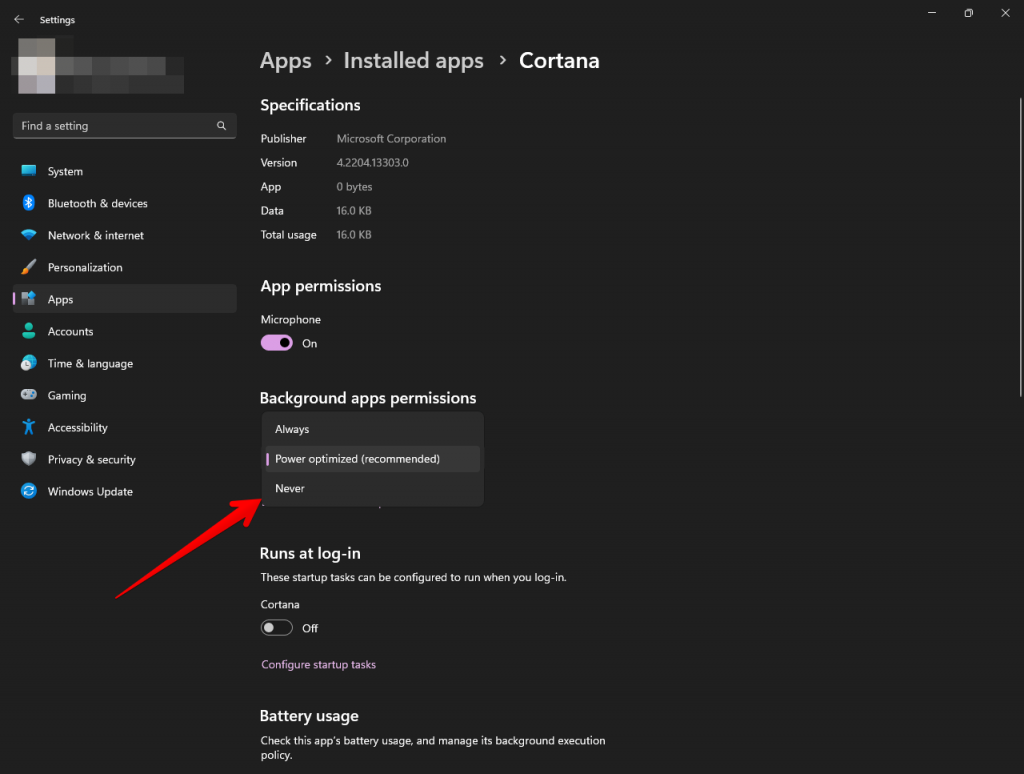
Stellen Sie sicher, dass Runtime Broker kein Virus ist.
Eine schädliche Anwendung könnte sich ausgeben der legitime Runtime Broker mit demselben Namen. Wenn ein Virus diesen Systemschutz imitiert hat, verbraucht er möglicherweise eine große Menge an Ressourcen.
Greifen Sie auf den Task-Manager zu. Klicken Sie mit der rechten Maustaste auf den Runtime Broker-Prozess, der viele Ressourcen verbraucht.Klicken Sie im Menü auf Dateipfad öffnen.Wenn sich die ausführbare Datei im Ordner System32 befindet, handelt es sich nicht um einen Virus.
Und Sie, hatten Sie Probleme mit Runtime Broker in Windows 11? Hinterlassen Sie uns Ihre Meinung in den Kommentaren. Auf diese Weise können wir Ihre Erfahrungen mit anderen Mitgliedern unserer Community teilen. Und wenn Ihnen dieser Artikel gefallen hat, teilen Sie ihn bitte in sozialen Netzwerken, damit wir mehr Menschen erreichen können! Tschüss!